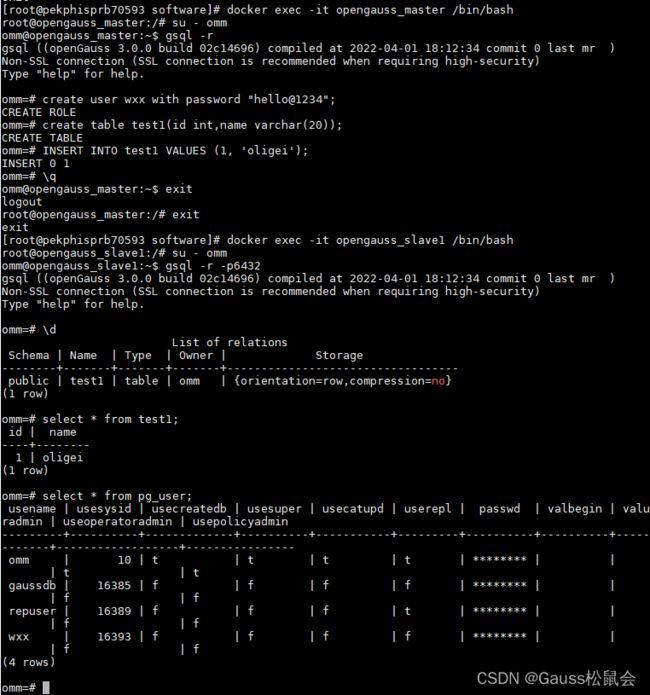【云原生】使用Docker快速部署openGauss主备环境
目录
-
- 主备部署
- 数据同步验证
- 问题&解决方法
查看官方产品文档确实关于容器安装的内容比较少,但恩墨开源镜像介绍说支持主备部署。本篇记录了基于Docker快速部署openGauss主备环境及中间遇到的问题,希望对学习openGauss的同学有所帮助。
主备部署
1.关于Docker的安装还有openGauss镜像的下载请参考上一篇《【云原生】使用Docker部署openGauss》。拉取完openGauss镜像后,在openGauss官网代码仓下载配置文件create_master_slave.sh。
wget https://raw.githubusercontent.com/enmotech/enmotech-docker-opengauss/master/create_master_slave.sh
2.根据实际情况将修改部署参数。我们可以简单看一下这个脚本。前面是收集一些用户指定的安装信息,包括网段、数据库密码、主库和备库IP和端口、主库和备库的容器名和安装的版本。注意,这里网络是容器的网络,并不是宿主机的网络,也就是我们可以在一个宿主机上完成主备容器的创建。
Please input OG_SUBNET (容器所在网段) [172.11.0.0/24]:
OG_SUBNET set 172.11.0.0/24
Please input GS_PASSWORD (定义数据库密码)[Enmo@123]:
GS_PASSWORD set Enmo@123
Please input MASTER_IP (主库IP)[172.11.0.101]:
MASTER_IP set 172.11.0.101
Please input SLAVE_1_IP (备库IP)[172.11.0.102]:
SLAVE_1_IP set 172.11.0.102
Please input MASTER_HOST_PORT (主库数据库服务端口)[5432]:
MASTER_HOST_PORT set 5432
Please input MASTER_LOCAL_PORT (主库通信端口)[5434]:
MASTER_LOCAL_PORT set 5434
Please input SLAVE_1_HOST_PORT (备库数据库服务端口)[6432]:
SLAVE_1_HOST_PORT set 6432
Please input SLAVE_1_LOCAL_PORT (备库通信端口)[6434]:
SLAVE_1_LOCAL_PORT set 6434
Please input MASTER_NODENAME [opengauss_master]:
MASTER_NODENAME set opengauss_master
Please input SLAVE_NODENAME [opengauss_slave1]:
SLAVE_NODENAME set opengauss_slave1
Please input openGauss VERSION [1.0.1]: latest
openGauss VERSION set latest
脚本里都给了默认值,实际使用的时候可以直接按Enter使用默认值。但是要注意,最后版本那里默认值是1.0.1,跟实际不一样。因为我这里使用的是云和恩墨的镜像,镜像名称是enmotech/opengauss。所以需要将89行和106行的opengauss前添加“enmotech/”。当然不想修改脚本的话,也可以按照文章最后问题&解决中的方法修改镜像名字。
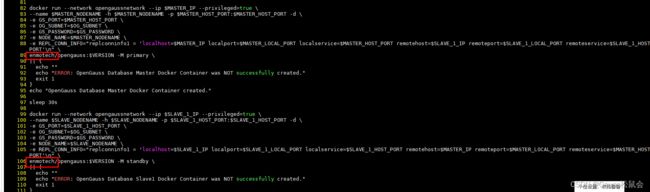
[root@pekphisprb70593 software]# chmod +x create_master_slave.sh
-rwxr-xr-x. 1 root root 4602 Jul 21 15:09 create_master_slave.sh
[root@pekphisprb70593 software]# ./create_master_slave.sh
version根据自己pull的镜像版本,输入latest或者3.0.0。
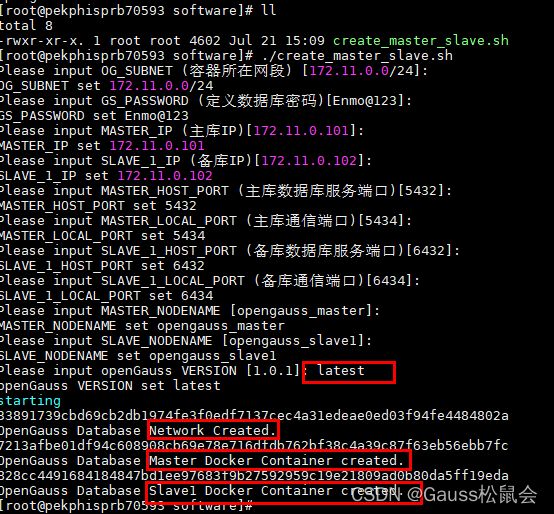
使用sh -x 显示详情可以看到具体执行的内容。给好奇宝宝了解下 。整个安装脚本就是根据收集的信息完成主要的三个步骤,第一个是添加docker 网络,对应的是“docker network create --subnet=$OG_SUBNET opengaussnetwork ”部分。第二个是创建master容器。第三个就是创建slave 容器。
+ docker network create --subnet=172.11.0.0/24 opengaussnetwork
1992a584d62f408119e85537c1ad461b8720027e7361477b90f4c101feb6bcf6
+ echo 'OpenGauss Database Network Created.'
OpenGauss Database Network Created.
+ docker run --network opengaussnetwork --ip 172.11.0.101 --privileged=true --name opengauss_master -h opengauss_master -p 5432:5432 -v /enmotech/opengauss:/var/lib/opengauss -d -e GS_PORT=5432 -e OG_SUBNET=172.11.0.0/24 -e GS_PASSWORD=Enmo@123 -e NODE_NAME=opengauss_master -e 'REPL_CONN_INFO=replconninfo1 = '\''localhost=172.11.0.101 localport=5434 localservice=5432 remotehost=172.11.0.102 remoteport=6434 remoteservice=6432'\''\n' enmotech/opengauss:latest -M primary
d2fddba3abc39ea6ad2c7c789d3245d41e0ee840e5e30a68a3f9d3a9ae7f0b64
+ echo 'OpenGauss Database Master Docker Container created.'
OpenGauss Database Master Docker Container created.
+ sleep 30s
+ docker run --network opengaussnetwork --ip 172.11.0.102 --privileged=true --name opengauss_slave1 -h opengauss_slave1 -p 6432:6432 -v /enmotech/opengauss:/var/lib/opengauss -d -e GS_PORT=6432 -e OG_SUBNET=172.11.0.0/24 -e GS_PASSWORD=Enmo@123 -e NODE_NAME=opengauss_slave1 -e 'REPL_CONN_INFO=replconninfo1 = '\''localhost=172.11.0.102 localport=6434 localservice=6432 remotehost=172.11.0.101 remoteport=5434 remoteservice=5432'\''\n' enmotech/opengauss:latest -M standby
070095ac8b005a06b7aa1dd1b3d9c8652f69aa70394ba496b906aa3b66f2a68b
+ echo 'OpenGauss Database Slave1 Docker Container created.'
OpenGauss Database Slave1 Docker Container created.
3.执行成功后可以使用docker ps查询一下容器进程。在该宿主机上启用了两个容器实例,分别为opengauss主备实例。PORTS 为5432的也就是第二个为主,第一个6432的为备。当然我是根据最后的NAME区分的。
进入容器查询下数据库状态。
[root@pekphisprb70593 software]# docker exec -it 7213afbe01df /bin/bash
root@opengauss_master:/# su - omm
omm@opengauss_master:~$ gs_ctl query -D /var/lib/opengauss/data/
[2022-07-25 02:17:55.086][581][][gs_ctl]: gs_ctl query ,datadir is /var/lib/opengauss/data
状态Normal。
数据同步验证
在主库建个用户和表。
[root@pekphisprb70593 software]# docker exec -it opengauss_master /bin/bash
root@opengauss_master:/# su - omm
omm@opengauss_master:~$ gsql -r
gsql ((openGauss 3.0.0 build 02c14696) compiled at 2022-04-01 18:12:34 commit 0 last mr )
Non-SSL connection (SSL connection is recommended when requiring high-security)
Type "help" for help.
omm=# create user wxx with password "hello@1234";
CREATE ROLE
omm=# create table test1(id int,name varchar(20));
CREATE TABLE
omm=# INSERT INTO test1 VALUES (1, 'oligei');
INSERT 0 1
omm=# \q
去从库验证数据同步:
[root@pekphisprb70593 software]# docker exec -it opengauss_slave1 /bin/bash
root@opengauss_slave1:/# su - omm
omm@opengauss_slave1:~$ gsql -r -p6432
gsql ((openGauss 3.0.0 build 02c14696) compiled at 2022-04-01 18:12:34 commit 0 last mr )
Non-SSL connection (SSL connection is recommended when requiring high-security)
Type "help" for help.
omm=# \d
List of relations
Schema | Name | Type | Owner | Storage
--------+-------+-------+-------+----------------------------------
public | test1 | table | omm | {orientation=row,compression=no}
(1 row)
omm=# select * from test1;
id | name
----+--------
1 | oligei
(1 row)
omm=# select * from pg_user;
从上面也可以看出,在主容器上建的表和数据还有用户,均可以在备容器查询到,同步成功。
不过,基于Docker的主备部署这个特性官方并没有太多相关介绍,后续使用过程中有什么问题也可以在社区进行提问和自行改进。
问题&解决方法
可能遇到的问题
- 执行失败后重新执行脚本报错:
Error response from daemon: network with name opengaussnetwork already exists
ERROR: OpenGauss Database Network was NOT successfully created.
HINT: opengaussnetwork Maybe Already Exsist Please Execute ‘docker network rm opengaussnetwork’
问题原因就是这个create_master_slave.sh脚本执行失败没有回滚,需要手动回滚已执行成功的操作。所以,这里需要把已经创建的docker网络删掉。
[root@pekphisprb70593 software]# docker network rm opengaussnetwork
opengaussnetwork
2.不想修改原有的脚本,还有其他版本能将镜像适配吗?
可以通过修改宿主机上镜像tag的方式修改openGaus的镜像标签。docker tag就相当于镜像的“另存为”功能。
[root@pekphisprb70594 ~]# docker tag --help
Usage: docker tag SOURCE_IMAGE[:TAG] TARGET_IMAGE[:TAG]
Create a tag TARGET_IMAGE that refers to SOURCE_IMAGE
[root@pekphisprb70594 ~]# docker tag enmotech/opengauss:latest opengauss:latest
[root@pekphisprb70594 ~]# docker images
REPOSITORY TAG IMAGE ID CREATED SIZE
enmotech/opengauss latest e6b31cb4b7b9 3 months ago 245MB
opengauss latest e6b31cb4b7b9 3 months ago 245MB
这样宿主机上的openGauss镜像就换了个名字,原create_master_slave.sh无需修改。在执行脚本的时候version还是输入latest(或者自己pull的其他版本比如3.0.0)。
如果您觉得博主的文章还不错或者有帮助的话,请关注一下博主,如果三连收藏支持就更好啦!谢谢各位大佬给予的鼓励!